Hinweis
Für den Zugriff auf diese Seite ist eine Autorisierung erforderlich. Sie können versuchen, sich anzumelden oder das Verzeichnis zu wechseln.
Für den Zugriff auf diese Seite ist eine Autorisierung erforderlich. Sie können versuchen, das Verzeichnis zu wechseln.
Erfahren Sie, wie der Visual Studio-Editor das Lesen und Navigieren in verschiedenen Computersprachen unterstützt und wie Sie Visual Studio-Editorunterstützung für andere Sprachen hinzufügen können.
Syntaxfarbisierung, Anweisungsabschluss und Unterstützung für "Navigieren zu"
Features im Visual Studio-Editor, z. B. Syntaxfarbisierung, Anweisungsabschluss (auch intelliSense genannt) und Navigate To können Ihnen helfen, Ihren Code einfacher zu schreiben, zu lesen und zu bearbeiten. Der folgende Screenshot zeigt ein Beispiel zum Bearbeiten eines Perl-Skripts in Visual Studio. Die Syntax wird automatisch gefärbt. Beispielsweise werden die Hinweise im Code grün gefärbt, Code ist schwarz, Pfade sind rot, und Anweisungen sind blau. Der Visual Studio-Editor wendet automatisch die Syntaxfarbisierung auf jede sprache an, die unterstützt wird. Wenn Sie mit der Eingabe eines bekannten Schlüsselworts der Sprache oder Objekts beginnen, zeigt die Anweisungsvervollständigung eine Liste möglicher Anweisungen und Objekte an. Die Vervollständigung der Anweisung kann Ihnen helfen, Code schneller und einfacher zu schreiben.
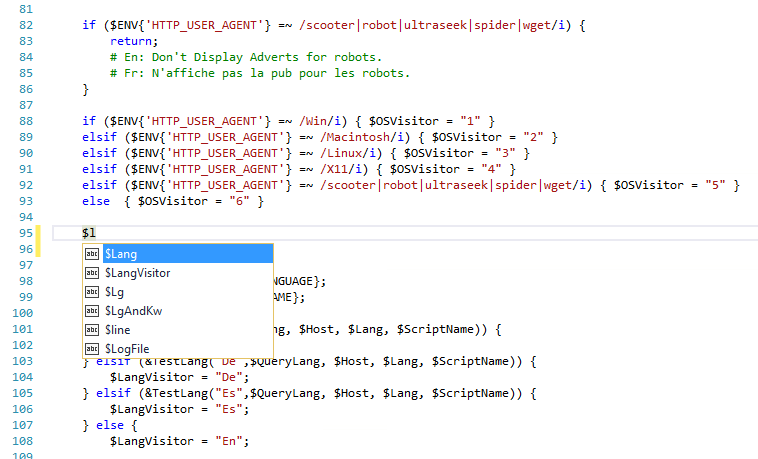
Visual Studio bietet derzeit Syntaxhervorhebung und grundlegende Unterstützung zur Vervollständigung von Anweisungen für die folgenden Sprachen mithilfe von TextMate Grammars. Wenn Sich Ihre bevorzugte Sprache jedoch nicht in der Tabelle befindet, machen Sie sich keine Sorgen – Sie können sie hinzufügen.
- Fledermaus
- F#
- Java
- Abschlag
- Rost
- Visual Basic
- Clojure
- Geh
- JavaDoc
- Objective-C
- ShaderLab
- C#
- CMake
- Groovig
- JSON
- Perl
- ShellScript
- Visual C++
- CoffeeScript
- HTML
- WENIGER
- Python
- SQL
- VBNet
- CSS
- INI
- LUA
- R
- Schnell
- XML
- Hafenarbeiter
- Jade
- Machen
- Rubin
- Maschinenschrift
- YAML
Neben der Syntaxhervorhebung und der Vervollständigung grundlegender Anweisungen verfügt Visual Studio über eine Funktion mit dem Namen „Navigate To“. Mit diesem Feature können Sie Codedateien, Dateipfade und Codesymbole schnell durchsuchen. Visual Studio bietet Navigate To-Unterstützung für die folgenden Sprachen.
- C#
- C++
- Maschinenschrift
- JavaScript
- Visual Basic
- Geh
- Java
- PHP
Alle diese Dateitypen verfügen über die weiter oben beschriebenen Features, auch wenn die Unterstützung für eine bestimmte Sprache noch nicht installiert ist. Die Installation spezieller Unterstützung für einige Sprachen bietet möglicherweise zusätzliche Sprachunterstützung, z. B. IntelliSense oder andere erweiterte Sprachfeatures wie Glühbirnen.
Hinzufügen von Unterstützung für nicht unterstützte Sprachen
Visual Studio bietet Sprachunterstützung im Editor mithilfe von TextMate Grammars. Wenn Ihre bevorzugte Programmiersprache derzeit im Visual Studio-Editor nicht unterstützt wird, durchsuchen Sie zuerst das Web – möglicherweise ist bereits ein TextMate-Bündel für die Sprache vorhanden. Wenn Sie jedoch keins finden können, können Sie die Unterstützung für sie selbst hinzufügen, indem Sie ein TextMate-Bündelmodell für Sprachgrammatiken und Codeausschnitte erstellen.
Fügen Sie alle neuen TextMate-Grammatiken für Visual Studio im folgenden Ordner hinzu:
%userprofile%\.vs\Extensions
In Windows wird %userprofile% in den Pfad "c:\Users\<benutzername>" aufgelöst. Wenn der Ordner "Erweiterungen" auf Ihrem System nicht vorhanden ist, müssen Sie ihn erstellen. Wenn der Ordner bereits vorhanden ist, ist er ausgeblendet.
Fügen Sie unter diesem Basispfad die folgenden Ordner hinzu, wenn sie für Ihre Situation gelten:
| Ordnername | BESCHREIBUNG |
|---|---|
| \ <Sprachname> | Der Sprachordner. Ersetzen Sie <den Sprachnamen> durch den Namen der Sprache. Beispiel: \Matlab. |
| \Syntaxen | Der Grammatikordner. Enthält die Grammatikdateien .json für die Sprache, z. B. Matlab.json. |
| \Schnipsel | Der Schnipselordner. Enthält Codeausschnitte für die Sprache. |
In Windows wird %userprofile% in den Pfad "c:\Users\<benutzername>" aufgelöst. Wenn der Ordner "Erweiterungen" auf Ihrem System nicht vorhanden ist, müssen Sie ihn erstellen. Wenn der Ordner bereits vorhanden ist, wird er ausgeblendet.
Tipp
Wenn Sie Dateien im Editor geöffnet haben, müssen Sie sie schließen und erneut öffnen, um nach dem Hinzufügen der TextMate-Grammatiken die Syntaxhervorhebung zu sehen.
Ausführliche Informationen zum Erstellen von TextMate-Grammatiken finden Sie unter "TextMate " – Einführung in Sprachgrammatiken und Hinweise zum Erstellen einer Sprachgrammatik und eines benutzerdefinierten Designs für ein TextMate-Bündel.